Odstráňte dokumenty VKontakte
V sociálnej sieti VKontakte sa používateľom poskytuje otvorená možnosť stiahnuť a zdieľať rôzne súbory prostredníctvom sekcie Dokumenty . V tomto prípade je možné z týchto stránok úplne odstrániť z dôvodu vykonania niektorých jednoduchých akcií.
obsah
Vymazanie uložených dokumentov VK
Na odstránenie dokumentov na lokalite VK môže iba používateľ, ktorý tento súbor alebo súbor pridal do databázy. Ak bol dokument predtým uložený inými používateľmi, nezmizne zo zoznamu súborov týchto ľudí.
Prečítajte si tiež: Ako stiahnuť hypha z VKontakte
Odporúča sa, aby sa v sekcii Dokumenty neodstránili tie súbory, ktoré boli kedy publikované v komunitách a akýchkoľvek iných dostatočne navštevovaných miestach, aby sa neposkytli nepraktické odkazy na zainteresované osoby.
Krok 1: Pridajte sekciu s dokumentmi v ponuke
Ak chcete pokračovať v procese vymazávania, musíte v nastaveniach aktivovať špeciálnu položku v hlavnej ponuke.
- Keď sa nachádzate na webovej stránke VC, kliknite na fotografiu účtu v pravom hornom rohu av zozname vyberte položku "Nastavenia" .
- Pomocou špeciálnej ponuky na pravej strane prejdite na kartu "Všeobecné" .
- V hlavnej časti tohto okna nájdite časť "Ponuka stránok" a kliknite na odkaz "Nastaviť položky ponuky" umiestnený vedľa nej.
- Uistite sa, že ste na karte Základné .
- Prejdite otvoreným oknom do sekcie Dokumenty a na pravej strane začiarknite políčko.
- Kliknite na tlačidlo Uložiť , aby sa požadovaná položka zobrazila v hlavnom menu stránky.
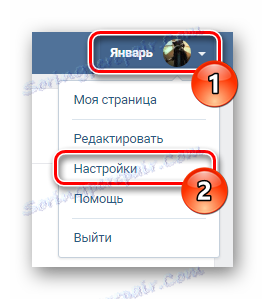
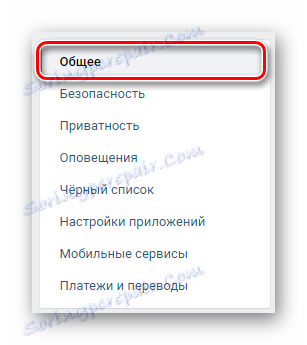
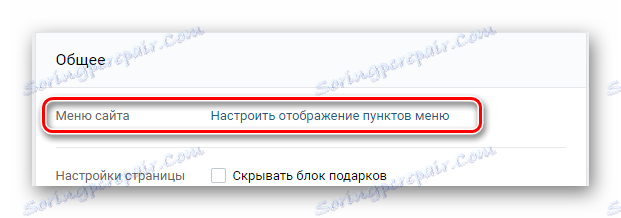
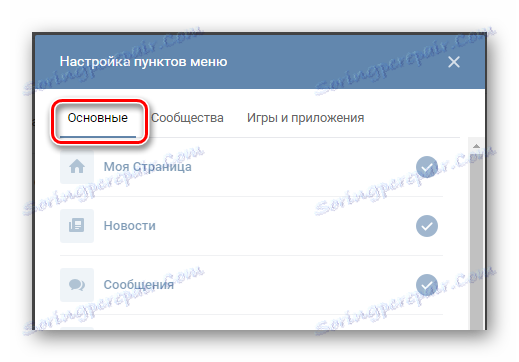
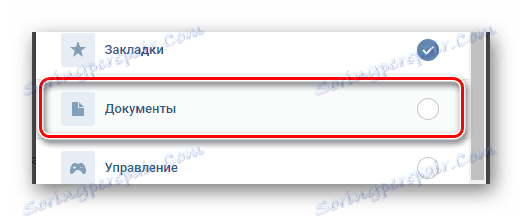
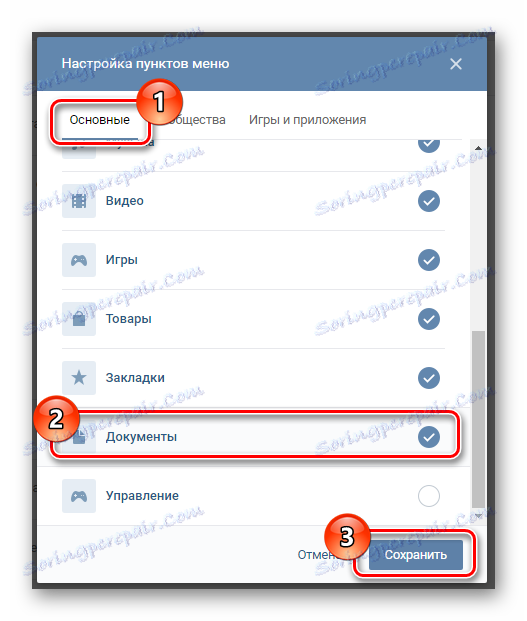
Každá následná akcia je priamo zameraná na odstránenie dokumentov rôznych typov na lokalite VKontakte.
Krok 2: Odstráňte nepotrebné dokumenty
Pokiaľ ide o riešenie hlavnej úlohy, je potrebné poznamenať, že aj so skrytou sekciou "Dokumenty" je v tomto priečinku uložený alebo ručne prevzatý súbor. Môžete sa o to presvedčiť tým, že prejdete na špeciálny priamy odkaz za predpokladu, že sekcia "Dokumenty" v hlavnom menu je deaktivovaná: https://vk.com/docs ,
Napriek tomu sa odporúča tento blok povoliť pre pohodlnejšie prepínanie medzi stránkami stránok.
- Z hlavnej ponuky VK.com prejdite na sekciu "Dokumenty" .
- Na hlavnej stránke so súbormi použite navigačné menu, ak je to potrebné, triedite ich podľa typu.
- Umiestnite kurzor myši na súbor, ktorý chcete odstrániť.
- Kliknite na odznak s rýchlym tipom "Odstrániť dokument" v pravom rohu.
- Na určitý čas alebo kým sa stránka neobnoví, dostanete možnosť obnoviť novo odstránený súbor kliknutím na príslušný odkaz "Zrušiť" .
- Po vykonaní požadovaných akcií súbor zo zoznamu zmizne navždy.
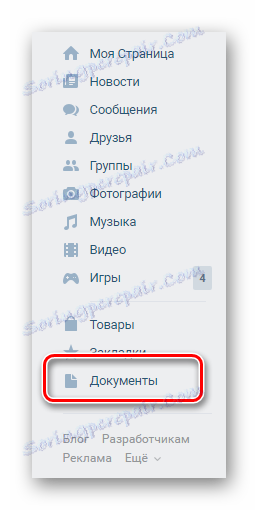
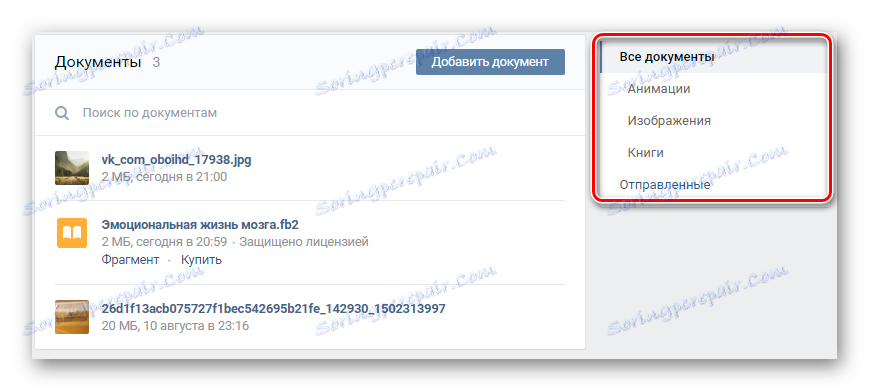
Upozorňujeme, že karta Odoslané obsahuje súbory, ktoré ste kedy publikovali v tejto sociálnej sieti.



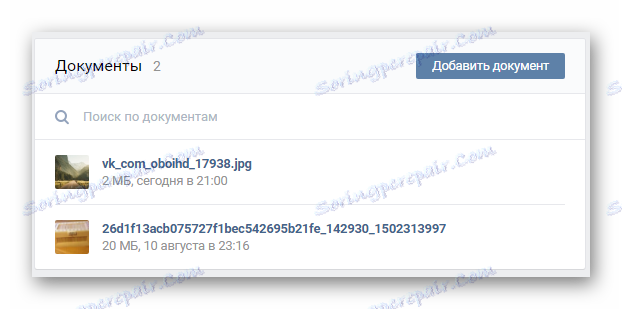
Presne podľa uvedených odporúčaní sa ľahko zbavíte akýchkoľvek dokumentov, ktoré sa z jedného alebo iného dôvodu stali irelevantnými. Upozorňujeme, že každý súbor v sekcii Dokumenty je prístupný výhradne vám, prečo potreba vymazať vo väčšine prípadov jednoducho zmizne.